Hvordan kan jeg bruke Bixby-appen?
Bixby er en virtuell assistent som hjelper deg med å fokusere på det som er viktig. Bixby lærer etter hvert dine preferanser, hjelper deg med å få gjort ting raskere uten at du trenger å åpne eller installere apper! Sjekk hvordan du aktiverer Bixby for å finne ut mer om hva den kan gjøre for deg.
Før du prøver å løse det med våre nedenstående anbefalinger, så sjekk om enhetens programvare og tilknyttede apper er oppdatert til nyeste versjon. Sjekk hvordan du oppdaterer mobilenhetens programvare i følgende rekkefølge.
Trinn 1. Gå til Innstillinger > Programvareoppdatering.
Trinn 2. Trykk på Last ned og installer.
Trinn 3. Følg instruksjonene på skjermen.
Hvordan aktiverer jeg Bixby?
Starte Bixby
Når du starter Bixby for første gang, vises Bixby introside. Du må velge språket du vil bruke med Bixby, logge på Samsung-kontoen din ifølge skjerminstruksjonene, og deretter godta vilkårene og betingelsene.
Trinn 1. Trykk og hold inne sidetasten. Alternativt kan du starte Bixby-appen.
Trinn 2. Velg språket du vil bruke med Bixby.

( Sign in to Samsung account – Bejelentkezés Samsung fiókba)
Trinn 3. Trykk på Logg på Samsung-konto, og følg instruksjonene på skjermen for å logge på Samsung-kontoen din.
Trinn 4. Følg instruksjonene på skjermen for å fullføre oppsettet.
Når du sier noe til Bixby, så starter Bixby tilsvarende funksjoner eller viser informasjonen du bad om. Du kan starte en samtale med Bixby ved å si «Hei, Bixby». Registrer stemmen din sånn at Bixby reagerer på stemmen din når du sier «Hei, Bixby».
Trinn 1. Start Bixby-appen, og trykk på Meny (tre horisontale linjer) > Innstillinger > Talevekking (Voice wake-up).
Trinn 2. Trykk på bryteren Vekke med «Hei, Bixby» (Wake with "Hi, Bixby") for å aktivere det.
Trinn 3. Følg instruksjonene på skjermen for å fullføre oppsettet.
Nå kan du si «Hei, Bixby», og når enheten avgir en lyd, kan du starte en samtale.
Bruke sidetasten til Bixby
For å snakke til Bixby, trykk og hold inne sidetasten, eller si «Hei, Bixby!» hvis du har satt opp talevekking (voice wake-up). Når Bixby lytter, kan du sveipe opp eller trykke på ikonet nederst på skjermen for å åpne Bixby.
Bruke Hurtigkommandoer
Du kan forenkle måten du snakker til Bixby på. Skift ut en kommando eller et sett kommandoer med et enkeltord eller en setning.
Trinn 1. Åpne Bixby-appen, og trykk på Meny (tre horisontale linjer).
Trinn 2. Trykk på Hurtigkommandoer, og naviger for å velge anbefalte kommandoer.
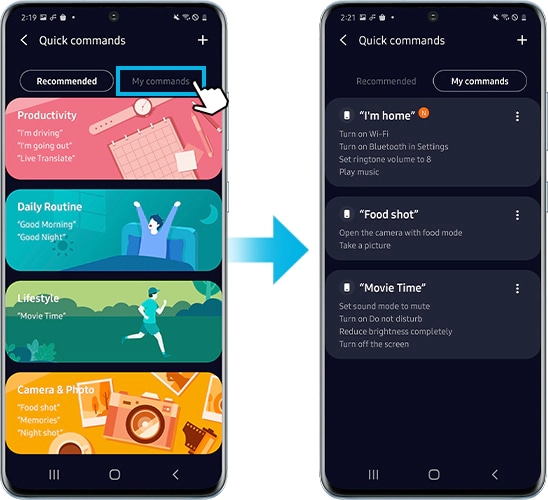
(My commands – Utasításaim)
Skrive tekst til Bixby
Trykk på tastatur-ikonet ved siden av Bixby-knappen for å skrive i stedet for å snakke til Bixby. Under kommunikasjonen vil Bixby også svare deg via tekst i stedet for via tale.
Lær opp Bixby
Sveip ned på Bixbys svarskjerm for å se nøyaktig hva Bixby hørte deg si og hvordan Bixby tolket det du sa og kom fram til resultatene. Hvis Bixby ikke tolket forespørselen din helt rett, kan du foreta endringer og hjelpe Bixby med å forstå deg bedre.
Bruke Bixby fra låseskjermen
Du kan snakke til Bixby selv om telefonen din er låst. Bixby kan håndtere enkle forespørsler som å foreta et anrop eller sjekke været.
Bruke Bixby til diktering
Bixby kan skrive det du sier i meldinger eller notater. Trykk og hold inne Bixby-tasten på tastaturet ditt når det er åpent, og si høyt hva du vil at Bixby skal skrive på ditt valgte språk.
Merknad:
- For å bruke Bixby, må enheten være koblet til Wi-Fi eller mobilnettverk.
- For å bruke Bixby, må du logge på Samsung-kontoen din.
- Bixby er kun tilgjengelig på visse språk, og visse funksjoner er kanskje ikke tilgjengelige avhengig av regionen din.
- Skjermdumpene og menyene på enheten kan variere avhengig av enhetsmodell og programvareversjon.
Hvis du opplever usedvanlig atferd på Samsung-mobiler, nettbrett eller kroppsnære enheter, kan du sende oss et spørsmål i Samsung Members-appen.
Dermed kan vi ta en nærmere titt på hva som skjer. Dataene blir anonymisert og kun oppbevart så lenge undersøkelsen pågår. Finn ut mer om å sende en feilrapport via “Slik bruker du Samsung Members-appen“.
Takk for din tilbakemelding
Vennligst svar på alle spørsmål